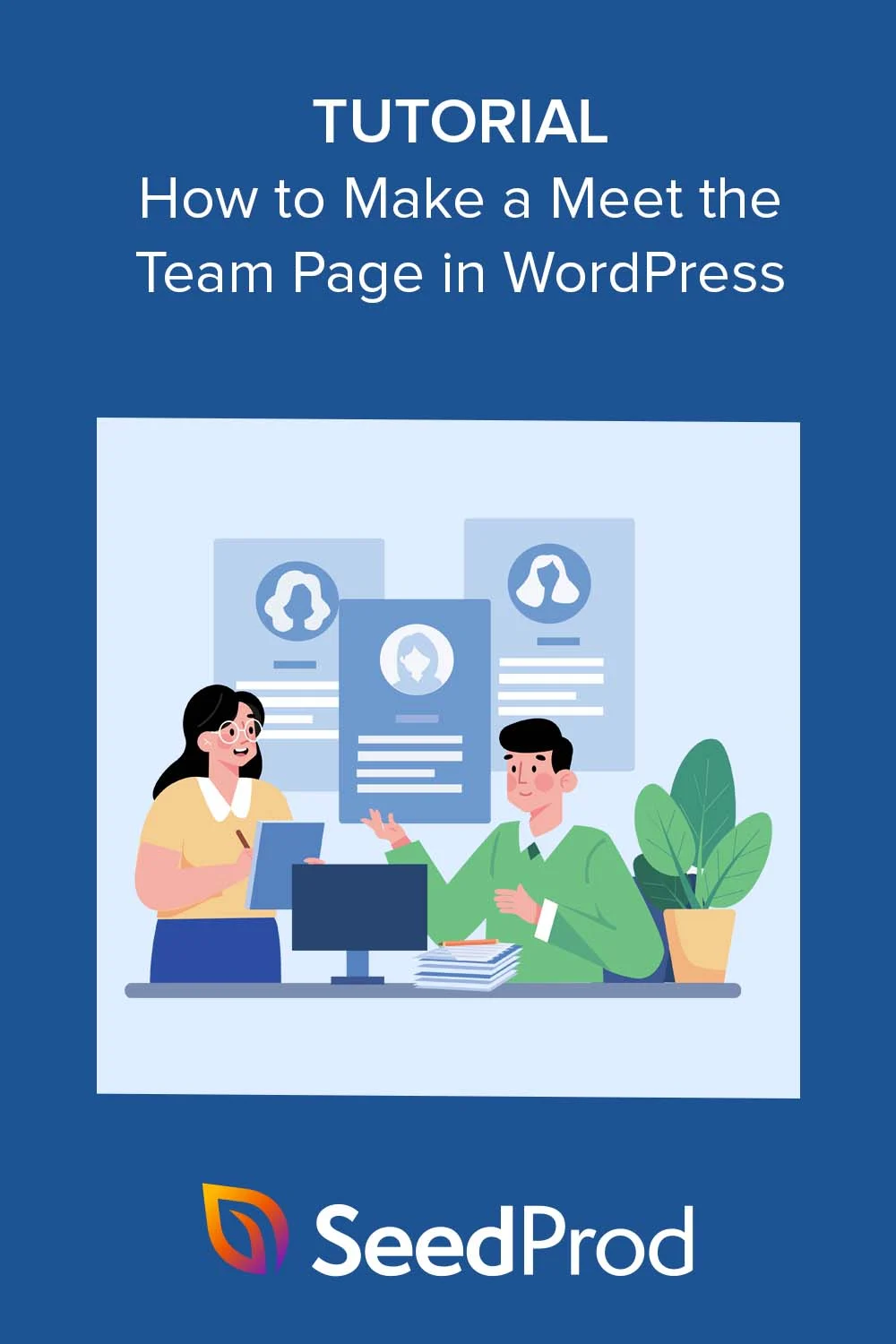Cum să adăugați o pagină Meet The Team la WordPress
Publicat: 2023-02-16Doriți să adăugați o pagină de întâlnire a echipei pe site-ul dvs. WordPress?
Cu o pagină de întâlnire cu echipa sau secțiunea de pe site-ul dvs. web, vizitatorii pot afla mai multe despre echipa din spatele afacerii dvs. mici. Acest lucru vă poate ajuta să arătați mai profesionist, mai transparent și mai demn de încredere pentru potențialii clienți.
În acest articol, vă vom arăta cum să creați o pagină de întâlnire a echipei pe site-ul dvs. WordPress pas cu pas.
- De ce să aveți o pagină de întâlnire cu echipa pe site-ul dvs.?
- Faceți cunoștință cu Exemplele de pagini ale echipei
- Cum creezi o pagină Meet the Team în WordPress?
De ce să aveți o pagină de întâlnire cu echipa pe site-ul dvs.?
O întâlnire de înaltă calitate a paginii echipei de pe site-ul dvs. WordPress poate oferi mai multe beneficii:
- Personalizare: o pagină de întâlnire cu echipa vă permite să prezentați oamenii din spatele afacerii sau agenției dvs. creative, făcându-l să se simtă mai personal și mai accesibil pentru publicul dvs.
- Transparență: prin prezentarea fețelor și fundalurilor membrilor echipei dvs., demonstrați deschidere și încredere în practicile dvs. de afaceri.
- Construirea încrederii : prezentarea membrilor echipei vă poate ajuta la construirea încrederii și a credibilității cu publicul dvs., mai ales dacă furnizați informații biografice și acreditări profesionale.
- Moralul angajaților: Prezentarea membrilor echipei poate crește moralul angajaților, deoarece aceștia se simt recunoscuți și apreciați de organizația sau agenția digitală.
- Optimizare îmbunătățită pentru motoarele de căutare (SEO): Includerea paginilor individuale ale membrilor echipei cu conținut unic poate îmbunătăți, de asemenea, optimizarea pentru motoarele de căutare a site-ului dvs., deoarece oferă pagini suplimentare pentru ca motoarele de căutare să le indexeze.
În concluzie, o pagină de întâlnire cu echipa poate îmbunătăți personalizarea site-ului, transparența, încrederea, moralul angajaților și SEO.
Faceți cunoștință cu Exemplele de pagini ale echipei
Dacă aveți nevoie de exemple despre cum arată o pagină de echipă eficientă, sunteți în locul potrivit. Mai jos veți găsi câteva exemple excelente de pagini de întâlnire a echipei pentru a vă inspira designul site-ului.
1. Motiv minunat

Awesome Motive include secțiuni de echipă pe pagina sa de pornire și despre pagina pentru a ajuta vizitatorii site-ului web să înțeleagă cultura și ethos-ul companiei. Secțiunea pentru echipe conține o grilă de fotografii de profil ale membrilor echipei individuale și o etichetă care evidențiază locația acelui membru în întreaga lume.
Avantajul acestei abordări este că demonstrează unul dintre aspectele de bază ale companiei – că este o echipă distribuită la nivel global.
2. Marmeladă digitală
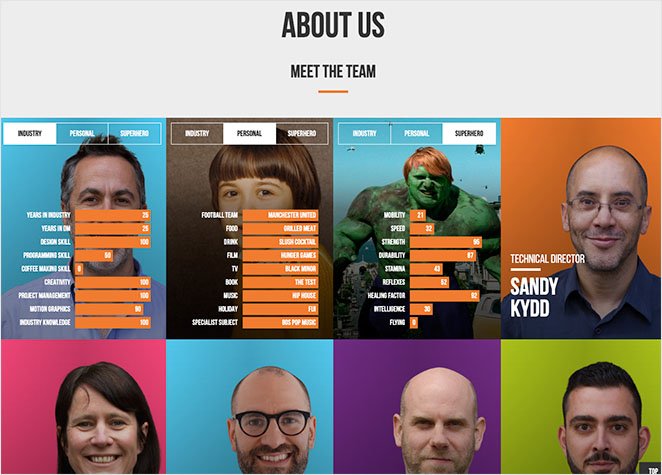
Agenția de marketing digital premiată Digital Marmalade are o pagină de echipă creativă cu un design distractiv și vibrant. Fotografiile echipei sunt afișate din nou într-o grilă uniformă care se potrivește cu designul web.
Cu toate acestea, designul acestei pagini diferă este cu efectul de animație. În loc să trimită vizitatorii către o altă pagină, fiecare imagine se răstoarnă pentru a dezvălui un aspect cu file cu informații despre industria membrilor, detaliile personale și despre supereroi.
3. Etsy
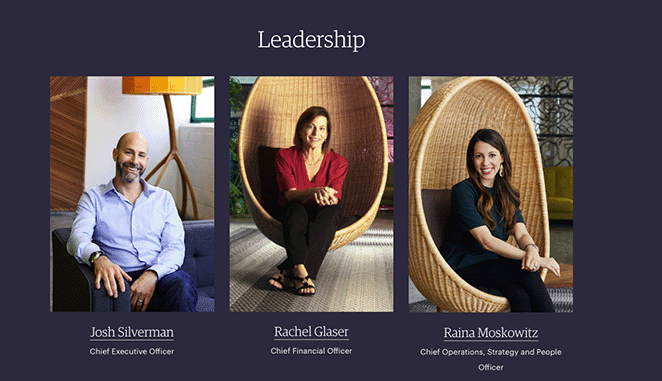
Pagina echipei Etsy conține imagini de înaltă calitate ale echipei sale de conducere. Fiecare captură include numele individului și titlul postului, iar când dați clic pe el, vă veți îndrepta către o pagină dedicată pentru a afla mai multe informații.
Mai jos pe pagină este o secțiune masivă cu fotografii individuale ale echipei de la restul angajaților companiei. Când treceți cursorul peste fiecare imagine, aceasta are un efect de reflectare, făcând imaginea să iasă în evidență.
4. Atlasian
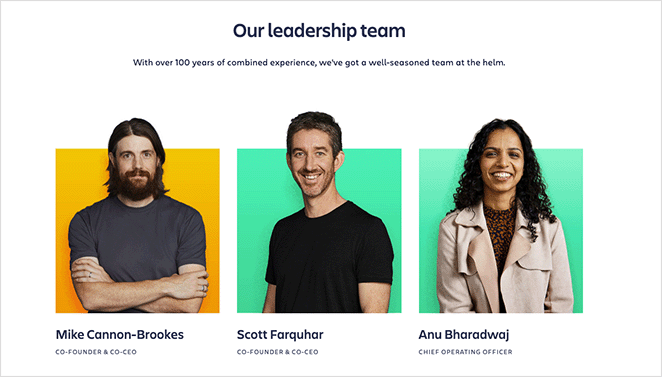
Pagina noastră de întâlnire a echipei Atlassian are și 2 secțiuni de echipă pentru conducerea și consiliul de administrație. Secțiunea de conducere are efecte de hover pentru fiecare captură, iar când dați clic pe fiecare fotografie, veți vedea o fereastră pop-up cu mai multe informații și linkuri de rețele sociale.
Secțiunea consiliului de administrație conține fotografii mai mici ale echipei, nume, titluri de post și link-uri către profilurile lor Twitter și LinkedIn.
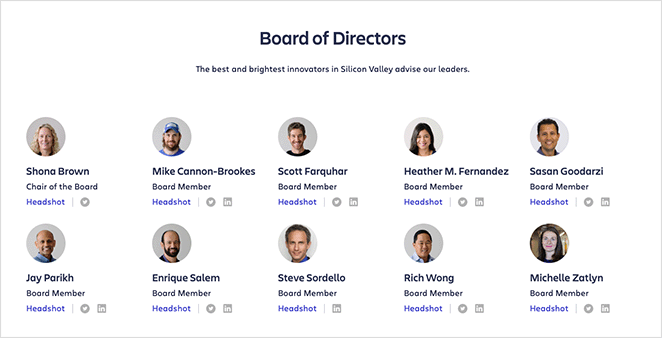
5. Humaan
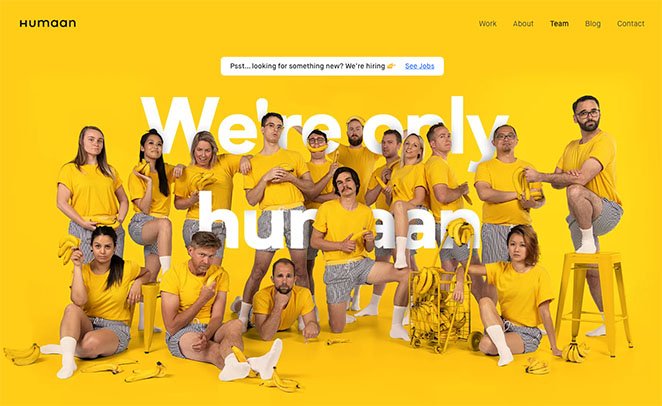
Ne place acest exemplu de întâlnire a paginii echipei de la Humaan, o agenție de design grafic creativ. Are un design distractiv și ciudat care reflectă perfect personalitatea companiei.
Fotografia fiecărui membru al echipei este un GIF animat cu un nume și o descriere scurtă. Pagina de destinație include și alte fotografii ale echipei și informații de contact.
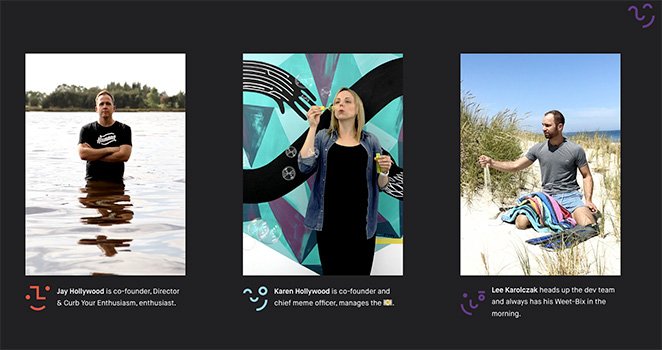
Acum că aveți o idee bună despre cum arată o întâlnire captivantă a paginii echipei, să învățăm cum să faceți una pentru site-ul dvs. WordPress.
Cum creezi o pagină Meet the Team în WordPress?
Una dintre cele mai ușoare modalități de a crea o pagină de întâlnire a echipei în WordPress este cu un generator de pagini drag-and-drop. Sigur, puteți folosi editorul de blocuri WordPress implicit pentru a vă construi pagina echipei, dar veți descoperi că nu are opțiunile de personalizare pentru a crea cea mai bună pagină posibilă.
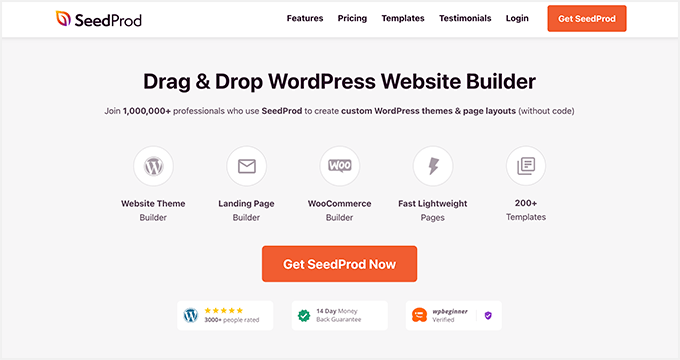
Creatorii de pagini WordPress, cum ar fi SeedProd, includ nenumărate funcții de personalizare care fac adaptarea fiecărei părți a paginii dvs. o ușoară, fără CSS sau HTML. În plus, au o interfață vizuală de utilizator care vă permite să vedeți modificările aduse designului dvs. în timp real.
SeedProd, în special, oferă următoarele caracteristici puternice:
- Creator vizual de pagini cu drag-and-drop
- Creator de teme WordPress
- Șabloane de pagină adaptabile la dispozitive mobile
- Opțiuni de personalizare Point-and-click
- Previzualizări live pe mobil
- În curând și modul de întreținere
- Integrari de email marketing
- Gestionarea abonaților încorporată
- Și mult mai mult.
Datorită acestor funcții prietenoase pentru începători, vom folosi SeedProd pentru a crea o pagină de întâlnire a echipei în WordPress. Deci, urmați pașii de mai jos pentru a vă scufunda.
Pasul 1. Instalați și activați SeedProd
Mai întâi, accesați pagina de prețuri SeedProd pentru a începe și descărcați pluginul pe computer. Apoi, va trebui să instalați pluginul pe site-ul dvs. WordPress.
Dacă aveți nevoie de ajutor în acest sens, puteți vedea instrucțiunile noastre despre instalarea pluginului SeedProd. Acest ghid vă va arăta și cum să vă activați licența SeedProd pentru a vă debloca funcțiile premium.
Pasul 2. Alegeți un șablon WordPress
După instalarea SeedProd, va trebui să decideți cum doriți să vă personalizați site-ul WordPress. Puteți fie să creați o nouă temă WordPress pentru a înlocui designul dvs. web actual, fie să utilizați generatorul de pagini pentru a crea pagini individuale de pagină de destinație.
Dacă doriți să adoptați această abordare, puteți urma acești pași pentru a crea o pagină de destinație cu SeedProd.
Pentru acest tutorial, vom folosi Theme Builder pentru a construi instantaneu un design complet al site-ului web, apoi vom personaliza fiecare parte a temei cu editorul drag-and-drop. Pentru a continua, mergeți la SeedProd » Theme Builder și faceți clic pe butonul Theme Template Kits .
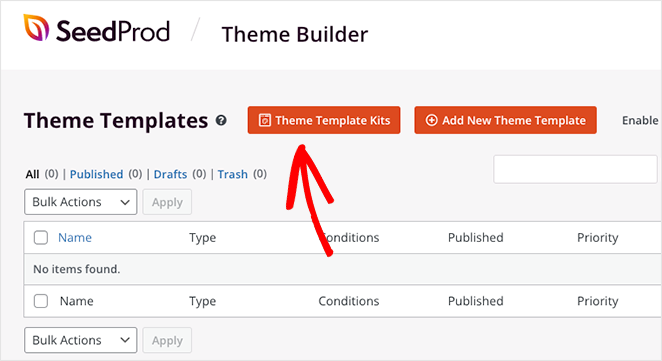
Pe următorul ecran, veți găsi diverse șabloane de site-uri web cu tot ce aveți nevoie pentru a construi un site web WordPress complet. Le puteți filtra făcând clic pe meniul drop-down sau folosind caseta de căutare pentru a găsi un șablon după cuvânt cheie.

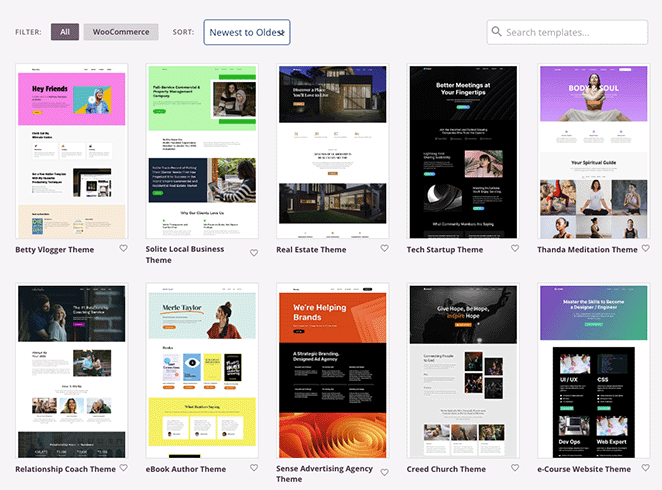
Când găsiți un șablon care vă place, plasați cursorul peste el și faceți clic pe pictograma bifă.
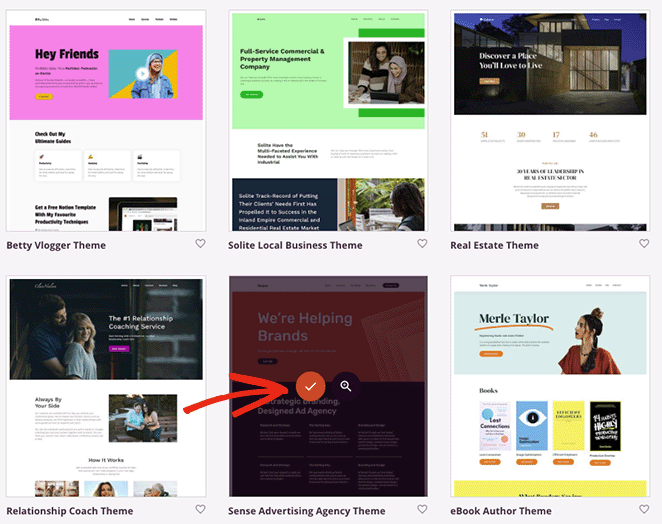
SeedProd va importa instantaneu șablonul și va afișa toate părțile acestuia pe tabloul de bord Theme Builder.
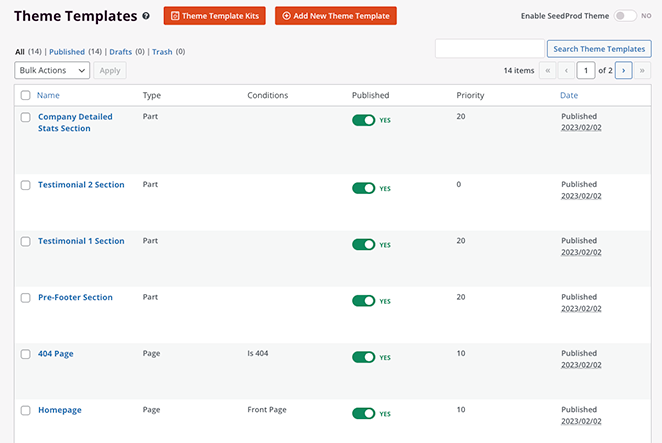
După cum puteți vedea, fiecare parte a șablonului este complet personalizabilă. De asemenea, puteți modifica condițiile pentru fiecare șablon, astfel încât acestea să apară doar acolo unde doriți să apară.
De exemplu, puteți crea mai multe șabloane de bară laterală și le puteți afișa numai în anumite părți ale site-ului dvs.
Pasul 3. Creați o pagină de echipă
Acum mergeți mai departe și vizitați ecranul Pagini » Toate paginile . Pe această pagină, veți vedea diferitele pagini de conținut care au venit împreună cu setul dvs. de site, cum ar fi Servicii, Contact, Serviciu, Blog și multe altele.
Pentru acest ghid, vom personaliza pagina Despre noi și o vom transforma într-o pagină de întâlnire cu echipa. Pentru a face acest lucru, faceți clic pe linkul Editare cu SeedProd .
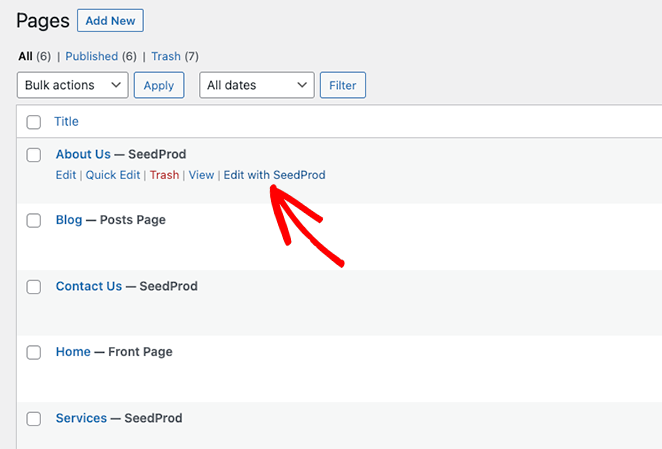
Pasul 4. Personalizează-ți pagina Meet the Team
Pagina se va deschide în generatorul de drag-and-drop al SeedProd, cu o previzualizare live în dreapta și blocuri, secțiuni și setări în stânga.
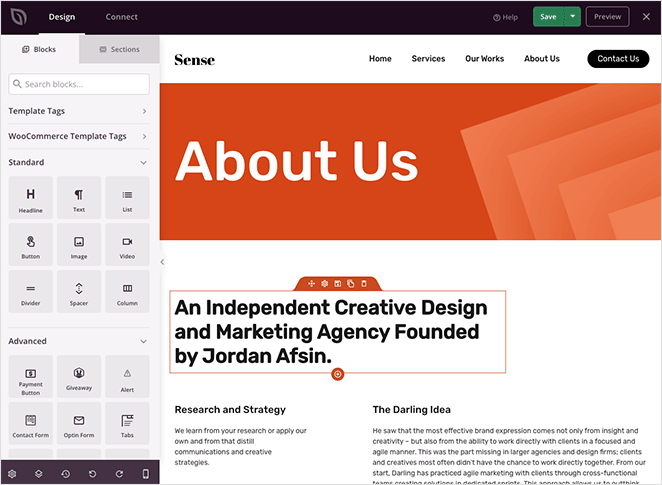
Aici puteți edita pagina echipei și personaliza designul acesteia. A face acest lucru este incredibil de ușor; faceți clic pe orice element de design din previzualizare, iar setările acestuia se vor deschide în partea stângă a ecranului pentru a le edita.
De exemplu, puteți să faceți clic pe elementul titlu și să schimbați antetul cu ceva de genul „Întâlnește echipa” în caseta de text din stânga.
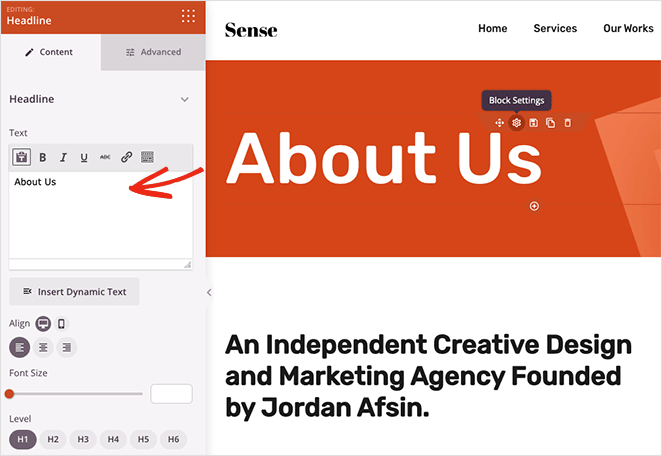
Dacă derulați în jos în pagină, veți vedea că acest șablon include deja secțiuni pentru informații despre membrii echipei.
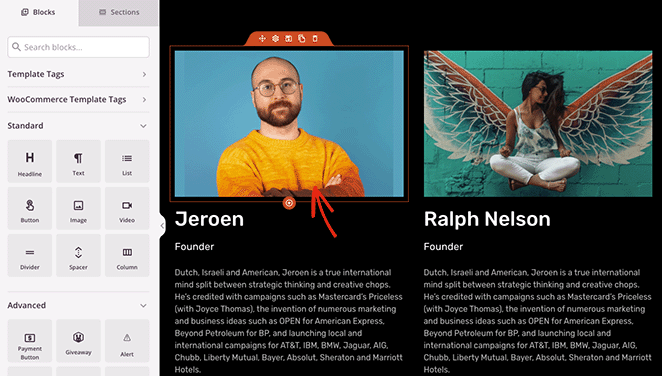
Cu toate acestea, aceste secțiuni folosesc mai multe elemente de design, inclusiv imagini, titluri și blocuri de text. Este posibil să doriți să adăugați mai multe informații în aceste zone, cum ar fi link-uri către conturile de rețele sociale ale fiecărui individ.
De aceea vom înlocui această secțiune cu blocul Team Member al SeedProd. Pur și simplu trageți blocul din bara laterală din stânga și trageți-l pe pagina dvs.

De acolo, puteți personaliza setările de blocare pentru a include detalii despre echipa dvs. Puteți încărca o fotografie la cap, puteți adăuga o desemnare sau un titlu de post și puteți avea o descriere cu mai multe informații.
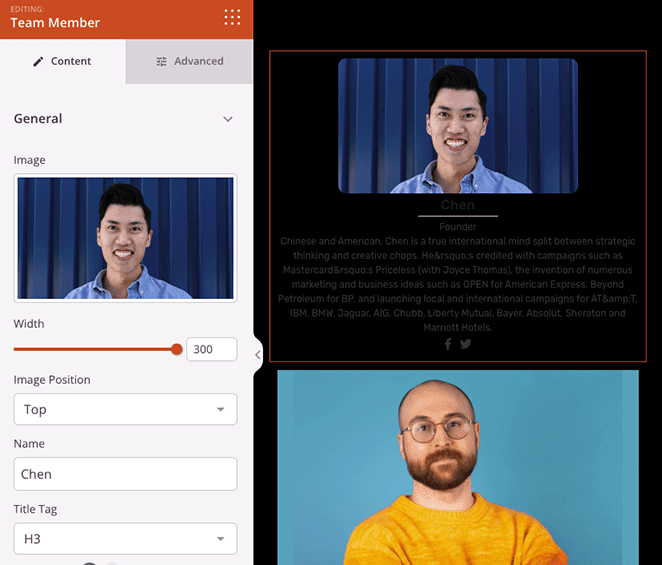
Alte setări includ modificarea formei imaginii și personalizarea sau ascunderea separatorului.
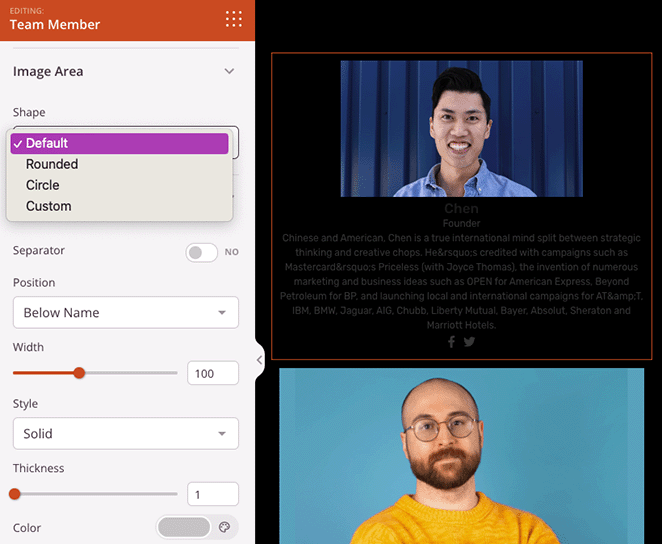
În plus, puteți adăuga linkurile de rețele sociale ale fiecărui membru al echipei, astfel încât vizitatorii să-și poată vedea actualizările sociale.
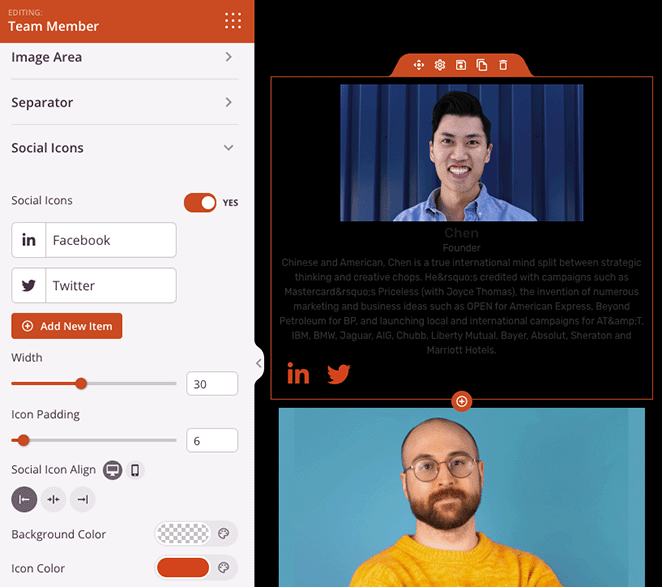
Pentru și mai multe opțiuni de personalizare, faceți clic pe fila Avansat . Aici puteți modifica dimensiunea și culoarea diferitelor elemente de text, puteți ajusta culoarea de fundal a blocului, puteți adăuga un chenar, spațiere și multe altele.
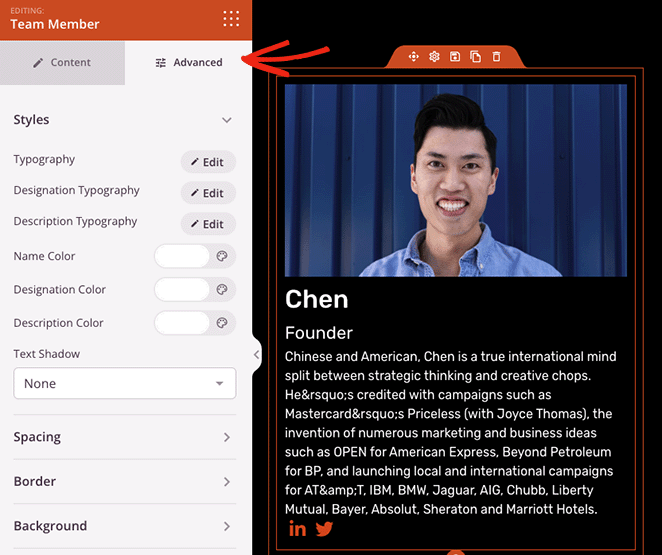
Acum să adăugăm mai multe blocuri de membri ai echipei pentru restul echipei.
Cu toate acestea, pentru a accelera procesul, puteți trece cu mouse-ul peste blocul pe care tocmai l-ați creat și faceți clic pe pictograma duplicat. O copie exactă a blocului va apărea sub original cu personalizările dvs. unice.
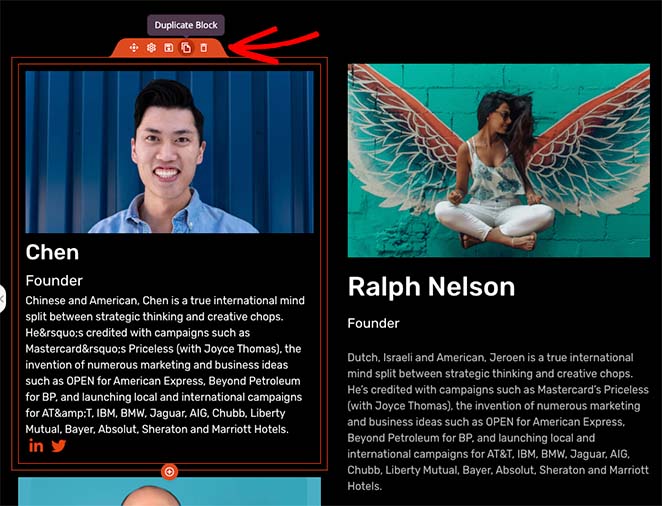
De acolo, îl puteți trage oriunde și faceți clic pentru a adăuga informații despre următorul membru al echipei.
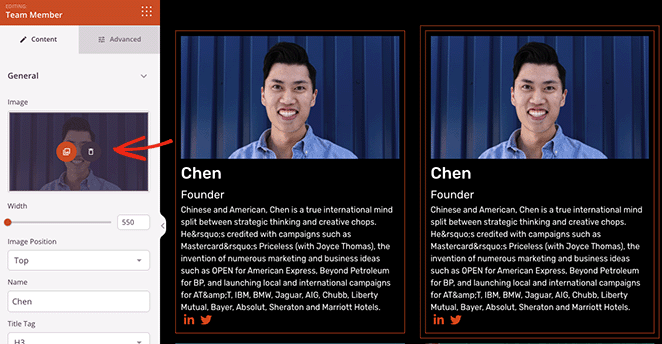
Repetați acest pas pentru restul membrilor echipei. Când sunteți mulțumit de designul dvs., puteți continua și șterge toate blocurile de care nu mai aveți nevoie făcând clic pe pictograma coș de gunoi.
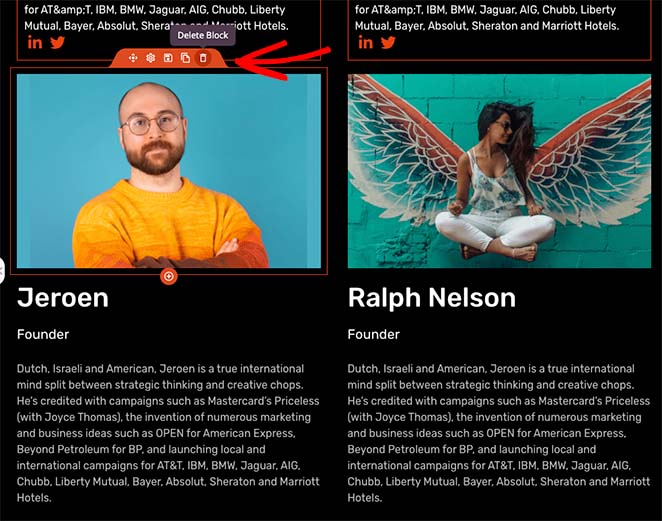
Acum puteți face clic pe butonul Salvare din partea de sus a paginii pentru a salva modificările. Și dacă pagina dvs. nu este deja, puteți face clic pe meniul drop-down și selectați Publicați .
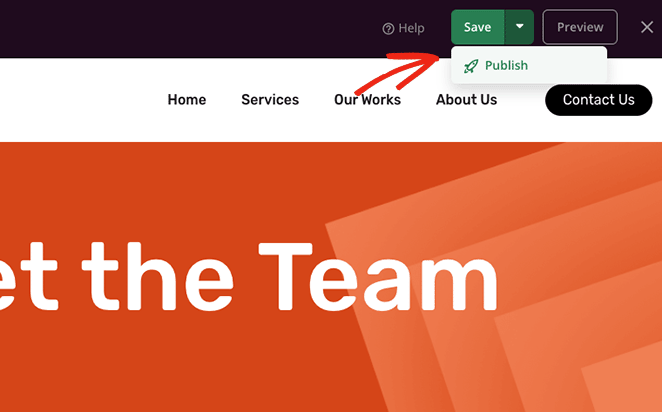
Dacă vă creați pagina echipei utilizând Landing Page Builder, nu va trebui să faceți alți pași. Pagina ta ar trebui să fie live pe site-ul tău.
Cu toate acestea, dacă utilizați Generatorul de teme, va trebui să personalizați restul site-ului, inclusiv pagina blogului, pagina de pornire, antetul, subsolul și orice alte secțiuni.
După aceea, puteți urma ultimul pas de mai jos pentru a vă publica tema.
Pasul 5. Publicați Pagina Membrii echipei dvs. în WordPress
Din tabloul de bord WordPress, navigați la SeedProd » Theme Builder și găsiți comutatorul Activați tema SeedProd . Acum faceți clic pe comutator până când spune Da.
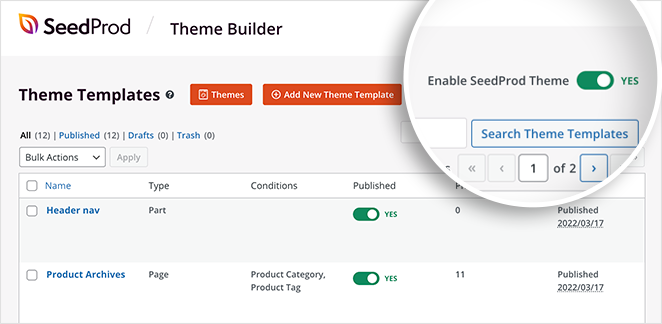
Noua ta temă WordPress este acum live pe site-ul tău web. Acum puteți vizita pagina membrilor echipei pentru a vedea cum arată.
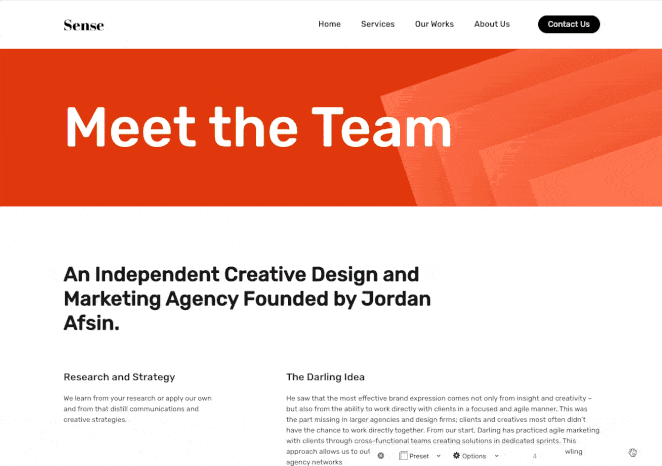
Felicitări!
În acest tutorial, ați învățat cum să creați o pagină de întâlnire a echipei în WordPress. Acum puteți îmbunătăți încrederea, credibilitatea și conversiile companiei dvs.
Cu SeedProd, crearea oricărei pagini WordPress este fără efort. Interfața sa prietenoasă pentru începători și opțiunile extinse de personalizare permit oricărei companii să construiască site-ul WordPress perfect fără cod.
Înainte de a pleca, s-ar putea să vă placă și această listă utilă a celor mai bune sisteme de telefonie de afaceri pentru WordPress.
Multumesc pentru lectura. Vă rugăm să ne urmăriți pe YouTube, Twitter și Facebook pentru mai mult conținut util pentru a vă dezvolta afacerea.